דרכים לקבל קוד אימות של אפל ללא טלפון
קוד אימות של Apple ID הוא קוד בן 6 ספרות הנשלח למכשיר שלך. מטרתו העיקרית היא לאמת את זהותך בעת כניסה ל-Apple ID שלך ממכשיר לא מזוהה. זה גם אידיאלי אם ברצונך לבצע שינויים בהגדרות החשבון שלך. עם זאת, ישנם מקרים בהם אינך יכול לקבל את קוד האימות שלך במכשיר שלך. אם זה המצב, עדיף לקרוא את מדריך זה מההתחלה ועד הסוף. מאמר זה ייתן לך את כל הדרכים האלטרנטיביות לקבלת אימות Apple ID שלך מבלי להשתמש במכשיר שלך. בעזרת זה, תוכל לקבל את התוצאה הרצויה לאחר התהליך. התחל לקרוא את מדריך זה ולמד עוד על השיטות של... קבלת קוד אימות של אפל ללא טלפון.
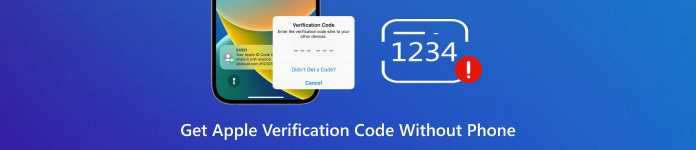
במאמר זה:
לפני שתעברו על תהליך קבלת קוד האימות, מומלץ ללמוד תחילה מדוע אינכם יכולים לקבל קוד מהמכשיר שלכם. לכן, עיינו בפרטים שלהלן ולמדו עוד.
• אם כבר שיניתם את מספר הטלפון שלכם ולא עדכנתם אותו בהגדרות Apple ID שלכם, לא תוכלו לקבל קוד.
• ייתכן ששרתי אפל חווים בעיה קלה, שהיא נדירה.
• אם אתם משתמשים במכשיר שאינו מהימן, לא תקבלו קוד. קודי אימות מועברים רק למכשירים המהימנים המקושרים ל-Apple ID שלכם.
• יותר מדי ניסיונות כושלים. הזנת פרטי חשבון שגויים עלולה לחסום את מסירת הקוד.
עכשיו, אם אתם רוצים לקבל קוד אימות של אפל מבלי להשתמש במכשיר שלכם, התחילו לקרוא את כל המידע למטה.
חלק 1. קבל קוד אימות של Apple ID ממספר טלפון מהימן
אחת הדרכים היעילות ביותר להשיג אימות מזהה אפל קוד הוא להשתמש במספר הטלפון המהימן שלך. זוהי דרך אידיאלית להשיג את התוצאה הרצויה. כל שעליך לעשות הוא לבקש קוד שיוגדר למספר הטלפון שאתה סומך עליו. עם זאת, עליך תחילה להגדיר את המספר בחשבון Apple ID שלך. תוכל לבצע ולבדוק את השלבים הבאים וללמוד עוד.
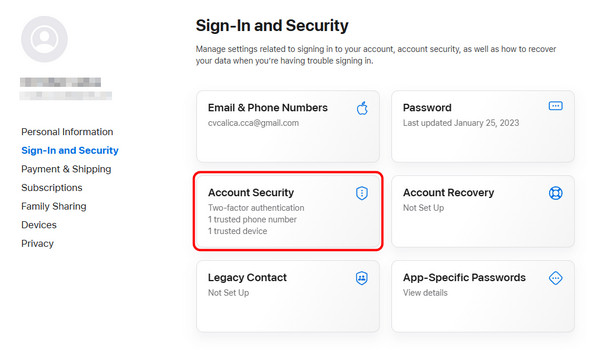
אתה יכול להמשיך לדפדפן שלך ולהיכנס למערכת שלך שם זיהוי של אפל חשבון. לאחר מכן, לחץ על אבטחת חשבון תכונה.
לאחר שתסיים, תוכל ללחוץ על + סמל כדי להוסיף את מספר הטלפון שאתה בוטח בו. לאחר שתסיים, תוכל לשמור אותו.
שימו לב שתוכלו גם לשנות את כתובת האימייל של Apple ID בחשבונכם אם תרצו. לאחר שתסיימו, תוכלו לבקש/לבקש שליחת קוד אימות למספר המהימן שלכם. עיינו בשלבים הבאים כדי לקבל קוד אימות של Apple.
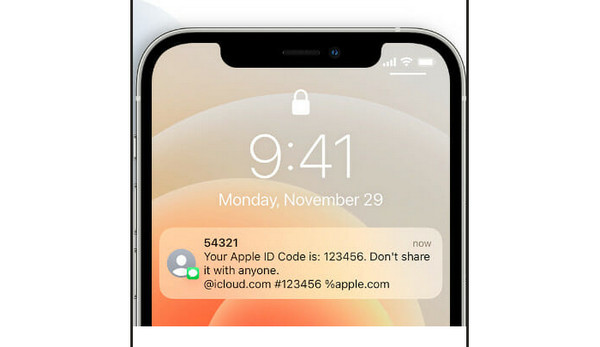
הקש על לא קיבלתי אימות אפשרות על המסך שלך.
לאחר מכן, תוכל לבחור לקבל את קוד האימות של אפל למספר המהימן שלך.
לאחר מכן, תקבלו שיחת טלפון או הודעה עם קוד אימות. כעת תוכלו למצוא את קוד האימות במכשיר שלכם.
חלק 2. קבל קוד אימות של Apple ID ללא טלפון ב-Mac
שיטה מצוינת נוספת לקבלת קוד אימות היא להשתמש בהגדרות Apple במחשב ה-Mac שלך. בשיטה זו, תוכל להבטיח שתקבל את התוצאה לאחר מספר רגעים. כדי להתחיל בתהליך, עיין בהוראות שלהלן.
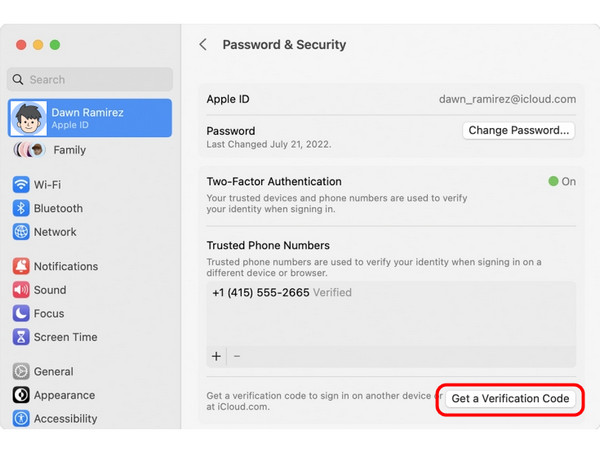
פתח את ה-Mac שלך והמשך אל תפריט אפל > הגדרות מערכת סָעִיף.
לאחר מכן, לחצו על שלכם שם זיהוי של אפל שֵׁם.
נווט אל סיסמא ואבטחה סעיף ולחצו על קבל קוד אימות אפשרות. בעזרתה, תוכל לקבל את קוד האימות במכשיר שלך.
שימו לב שאם אתם רוצים הסר את מזהה ה-Apple שלך חשבון, אתה יכול גם להשתמש בתפריט Apple שלך ב-Mac.
חלק 3. קבל קוד אימות של אפל מהאימייל
אם אינך מצליח לקבל קוד אימות של Apple בטלפון המהימן שלך, תוכל לשלוח את הקוד לכתובת הדוא"ל שלך. זוהי דרך אידיאלית אם הוספתם כתובת דוא"ל לחשבון Apple ID שלכם. בדרך זו, יש לכם אפשרויות רבות כיצד לקבל קוד במכשיר שלכם.
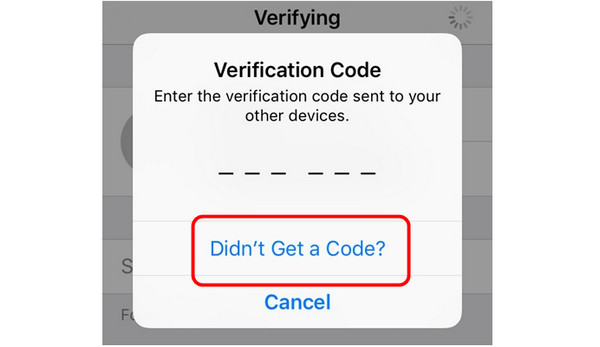
הקש על לא קיבלתי קוד כפתור על מסך הטלפון שלך.
לאחר מכן, בחר/י לשלוח את הקוד לכתובת הדוא"ל שלך.
לאחר שתסיים, תוכל למצוא את קוד האימות בתיבת הדואר הנכנס או בתיבת הדואר שלך.
חלק 4. קבל קוד אימות של Apple ID מתמיכת Apple
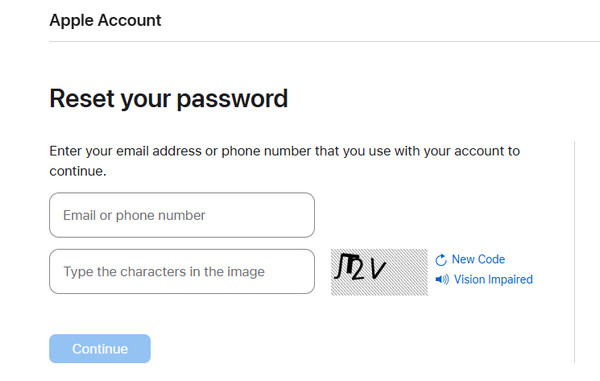
אם עדיין אינך מצליח לקבל את קוד האימות לאחר שימוש בשיטות הנ"ל, המוצא האחרון שלך הוא ליצור קשר עם תמיכת אפל. תוכל לבקש ולבקש שחזור חשבון אפל כדי לאפשר להם לפתור את הבעיה שלך. בשיטה זו, תוכל לוודא שיש לך את קוד האימות הדרוש לך. כל שעליך לעשות הוא לעבור לאתר האינטרנט של אפל ולהזין את כתובת הדוא"ל או מספר הטלפון שלך. לאחר מכן, תוכל להמתין שאפל תיתן לך את הפרטים והקוד הדרושים.
בונוס: כיצד לפתוח את Apple ID ללא מספר טלפון
האם אתם מחפשים שיטה יוצאת דופן לפתוח את ה-Apple ID שלכם מבלי להשתמש בקוד גישה או במספר טלפון? במקרה כזה, אנו ממליצים להשתמש imyPass iPassGo תוכנה. תוכנית זו אידיאלית אם ברצונך לפתוח את נעילת ה-Apple ID שלך בצורה חלקה ומאובטחת במכשיר שלך. בנוסף, התוכנית כוללת ממשק ידידותי למשתמש. בעזרתו, תוכל לנווט בין כל התכונות והפונקציות הדרושות לך במהלך ההליך. מלבד זאת, תוכל גם לפתוח את כל נעילות ה-iOS מהאייפון שלך, מה שהופך אותו לאמין וחזק יותר. לכן, אם ברצונך לגשת לתוכנה כדי לפתוח את נעילת האייפון שלך, עקוב אחר ההוראות שלהלן.
הורד imyPass iPassGo במחשב ה-Mac או Windows שלך. לאחר התקנתו על שולחן העבודה, חבר את האייפון שלך באמצעות כבל.
לתהליך הבא, לחצו על הסר את Apple ID תכונה על המסך שלך. לאחר מכן, יופיע ממשק נוסף.
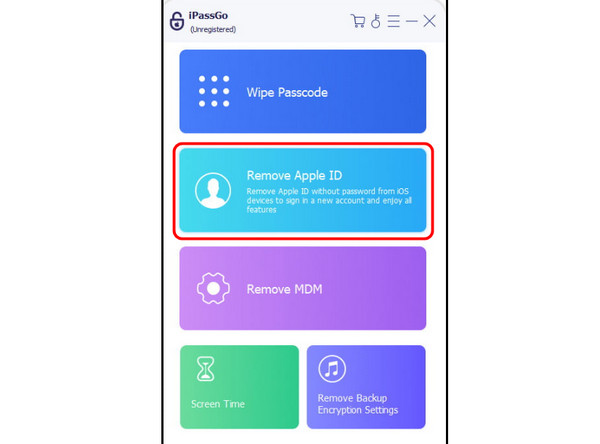
לחץ על הַתחָלָה כדי להתחיל בתהליך ביטול הנעילה של Apple ID.
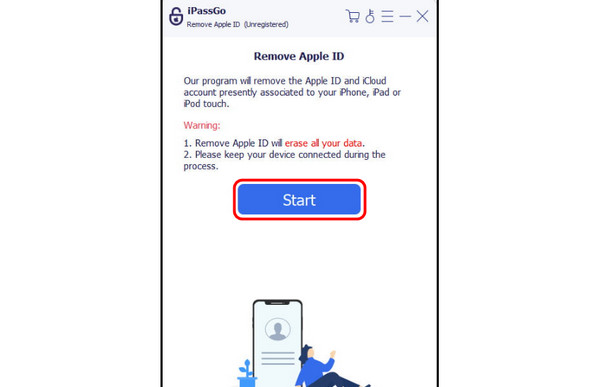
לאחר תהליך ביטול הנעילה של Apple ID, כעת תוכלו להקיש על בסדר כפתור. לבסוף, תוכלו להתחיל להוסיף את מזהה ה-Apple החדש שלכם ולפתוח את האייפון שלכם.
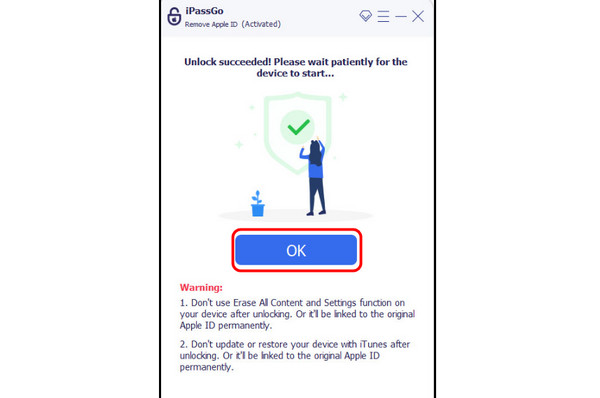
סיכום
אם אתה רוצה קבלת קוד אימות של אפל ללא טלפון מספר, אתם יכולים לסמוך על פוסט זה מכיוון שהוא כולל את כל השיטות בהן תוכלו להשתמש כדי לבצע את המשימה שלכם. בנוסף, אם ברצונכם לפתוח את Apple ID שלכם ללא קוד גישה או מספר טלפון, אנו ממליצים להשתמש imyPass iPassGoתוכנית זו יכולה אפילו להציע שיטה פשוטה, המאפשרת לך להשיג את המטרה העיקרית שלך באופן מיידי, מה שהופך אותה למדהימה.
פתרונות חמים
-
בטל את הנעילה של iOS
- סקירה של שירותי ביטול הנעילה החינמיים של iCloud
- עוקף את הפעלת iCloud עם IMEI
- הסר את Mosyle MDM מאייפון ואייפד
- הסר את support.apple.com/iphone/passcode
- סקירה של Checkra1n iCloud Bypass
- עוקף את קוד הסיסמה של מסך נעילת האייפון
- כיצד לשבור Jailbreak לאייפון
- בטל את נעילת האייפון ללא מחשב
- עוקף את האייפון נעול לבעלים
- איפוס למפעל iPhone ללא סיסמת Apple ID
-
טיפים ל-iOS
-
בטל את הנעילה של אנדרואיד
-
סיסמת Windows

